Oracle 安装
1、下载Oracle 12C
Oracle 12C官方的的下载地址:http://www.oracle.com/technetwork/cn/database/enterprise-edition/downloads/index.html?ssSourceSiteId=ocomcn
注意:Oracle 官方下载需要注册Oracle账户,下载后后有两个压缩包,一起解压,解压后大概2.7G
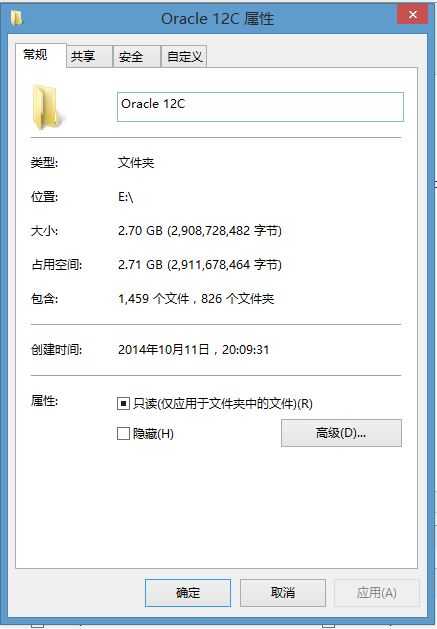
2、安装
运行setup.exe
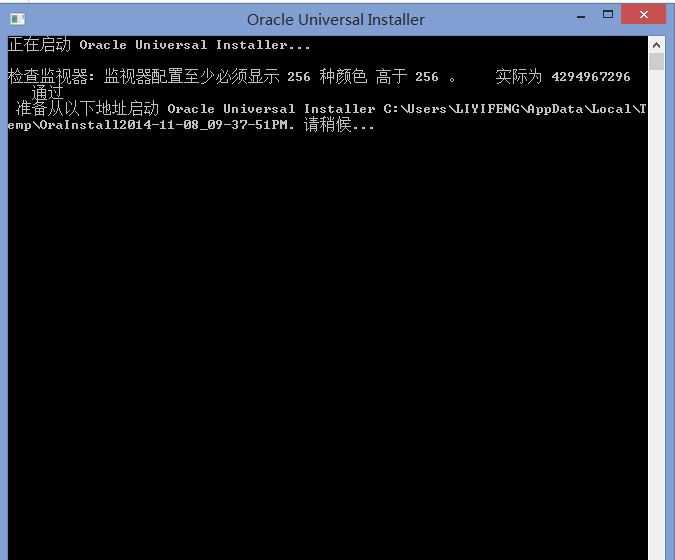
第一步,提示有补丁时是否需要邮件通知,如果无特殊需要,可以忽略
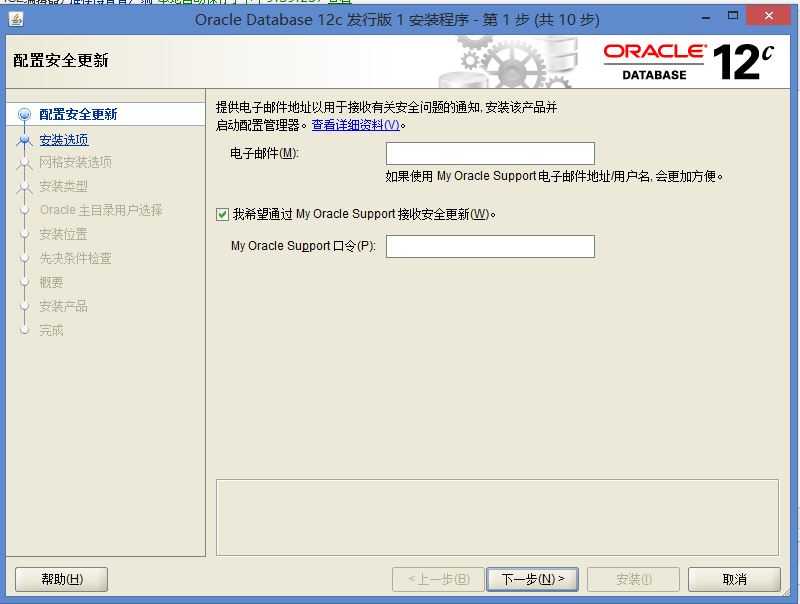
第二步,选择安装、修改、升级,我这里是选创建和配置
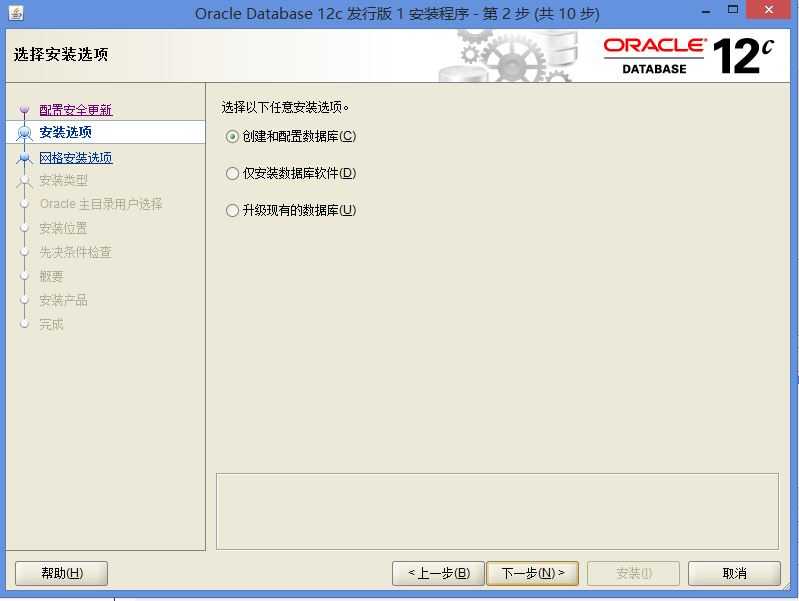
第三步,要是电脑的性能一般,就选桌面的。如果是当服务器用,就需要选择服务器
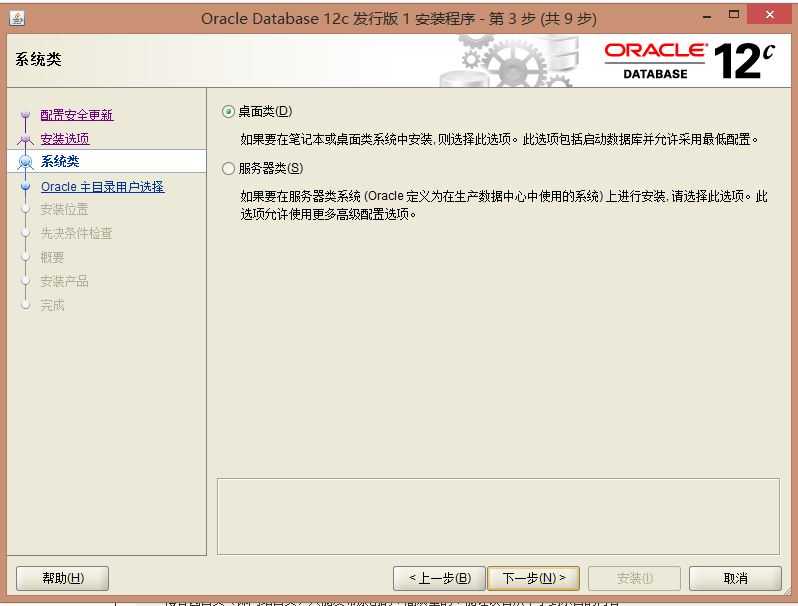
第四步,选择一个Windows账户,用户运行Oracle的服务(不能是管理员账户)
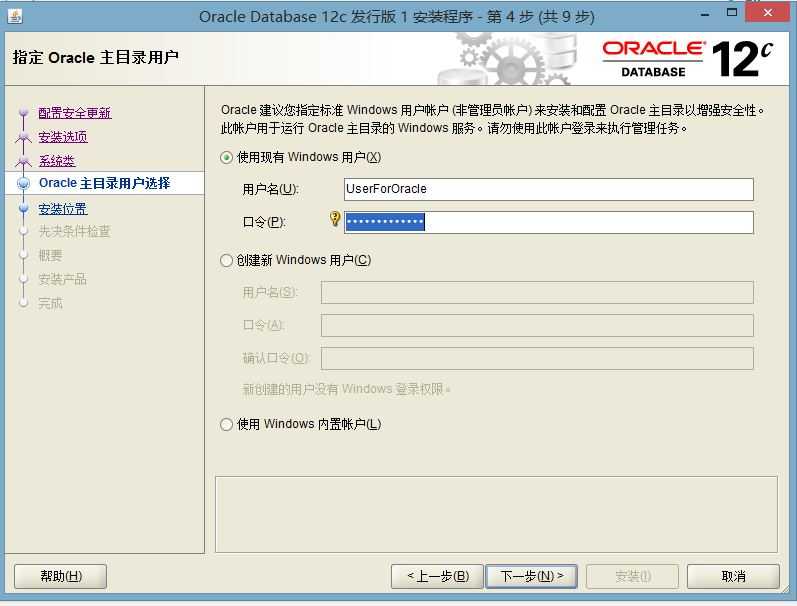
第五步,Oracle目录选择,建议目录上不带中文
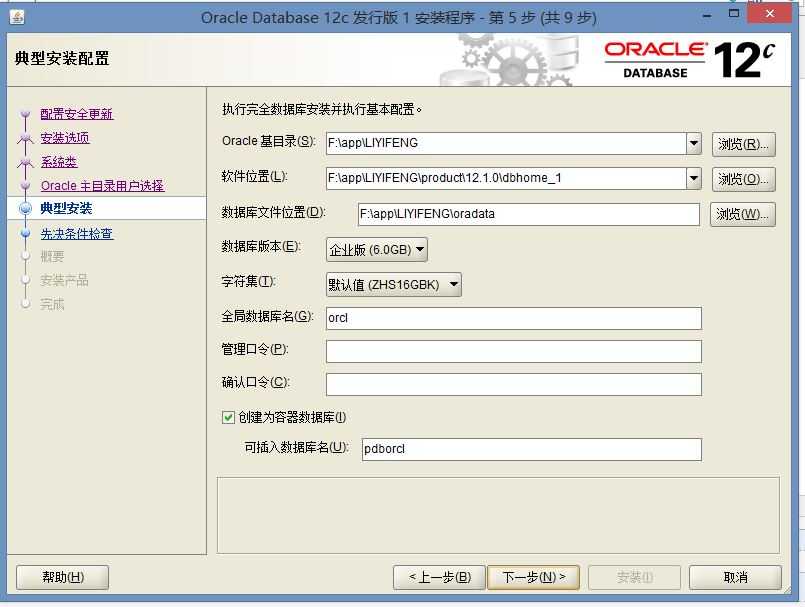
第六步,安装检查
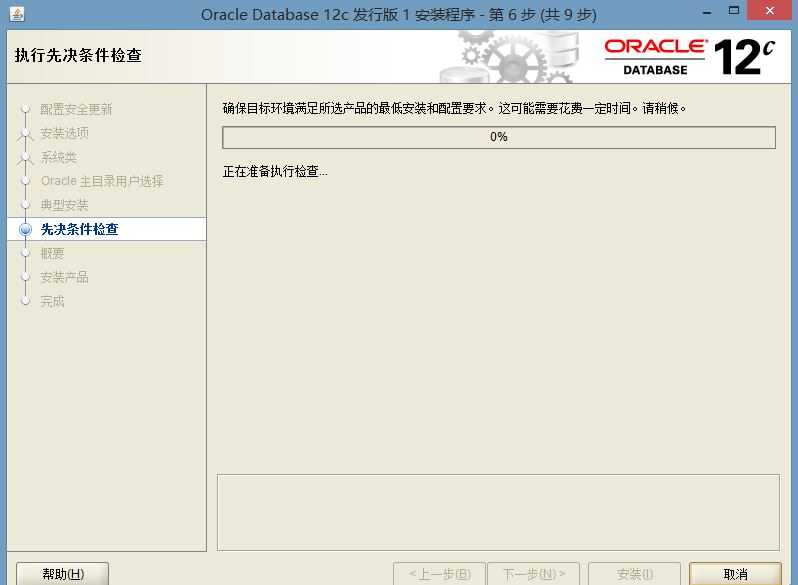
第九步,显示检查后的结果
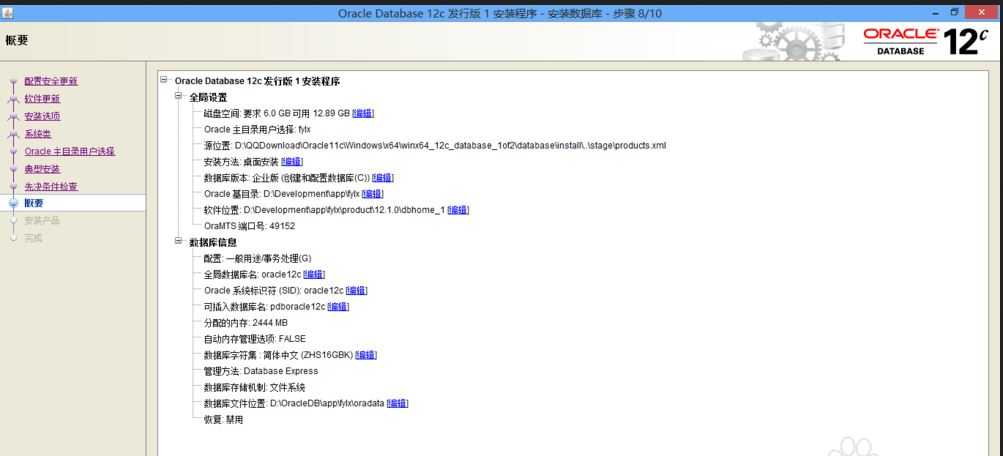
第十步,安装。。。
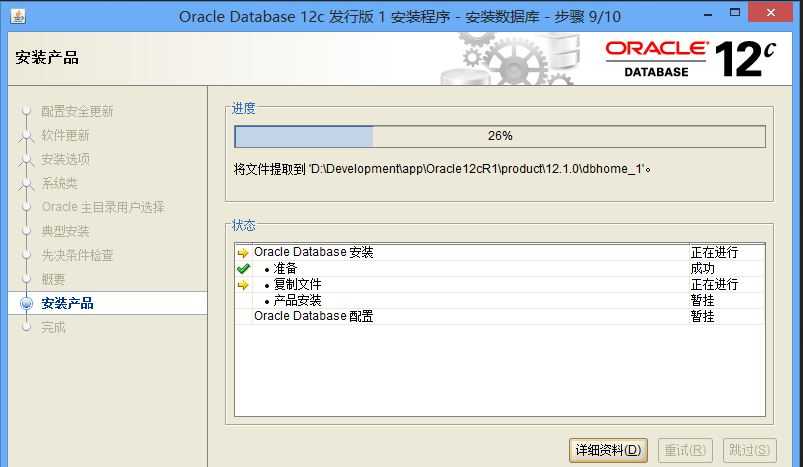
第十一步,配置账户信息
安装过程中会弹出配置账户信息:
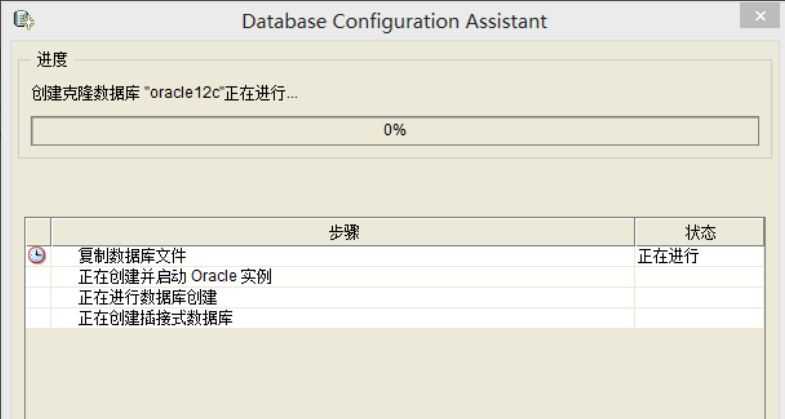
继续。。。
当显示下面的界面时,意味着安装已经完成,目前就差配置账户信息(DBA)了
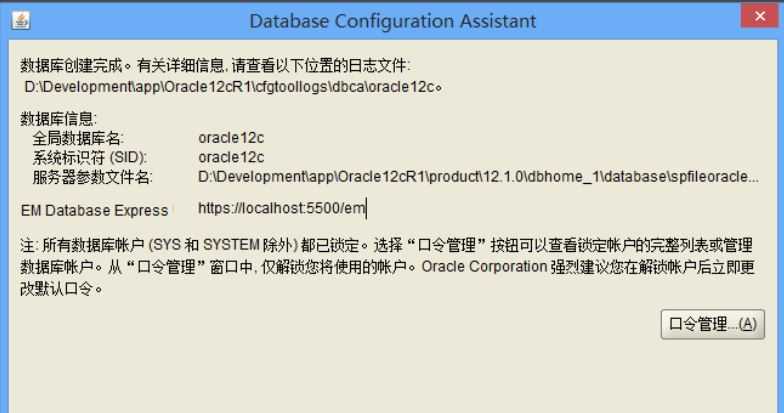
点击口令管理,用于设置默认的管理员账户:
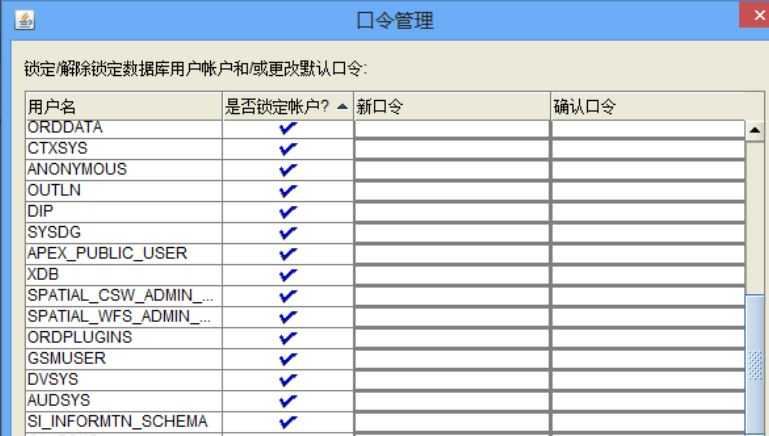
完成账户设定后,显示下面界面,表示大功告成了:
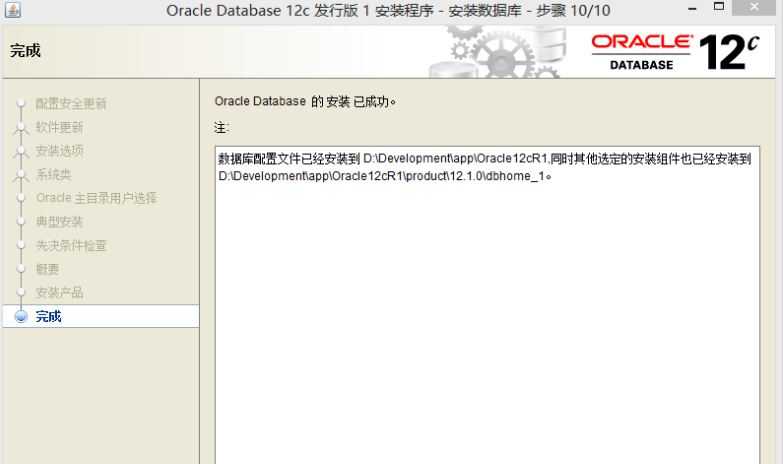
3、登陆检查
启动SQL Plus
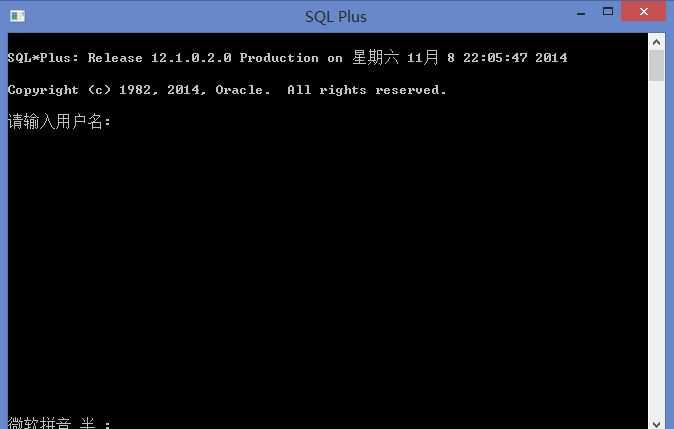
输入管理员账户进去试试,输入密码时是不会显示的:
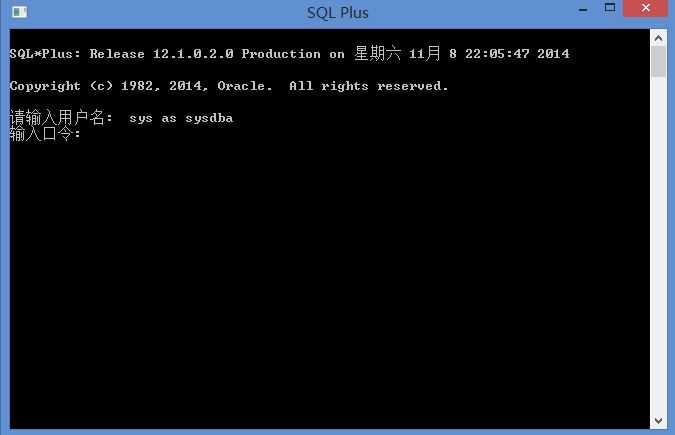
查看默认的账户Select * From All_Users;
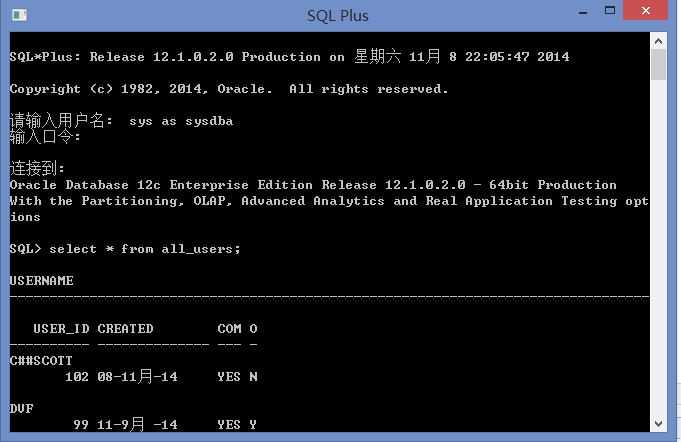
Over!
原文:http://www.cnblogs.com/ivivi/p/4084108.html